"Restauração do sistema" é um utilitário do Windows conveniente e popular, com o qual o usuário pode recuperar dados perdidos como resultado de uma falha do sistema operacional.
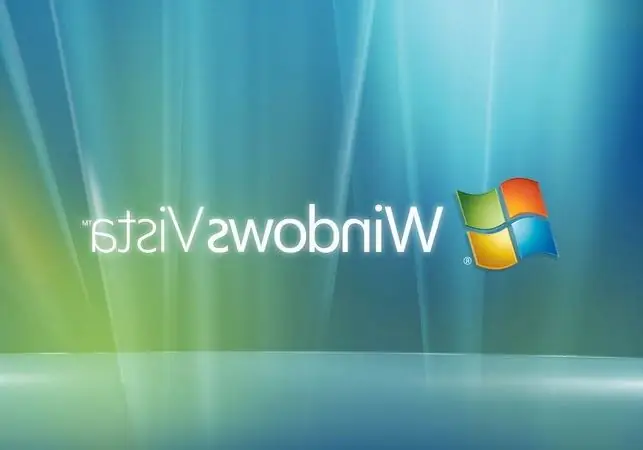
Instruções
Passo 1
Para usar o utilitário Restauração do Sistema, você deve primeiro habilitá-lo, porque este aplicativo pode estar desabilitado por padrão. Se você precisar executar uma "reversão do sistema" e a "Restauração do sistema" não tiver sido ativada anteriormente, esta operação não será possível.
Passo 2
Se você tiver certeza de que este serviço do Windows foi habilitado anteriormente, você pode iniciar a recuperação da seguinte maneira: 1. Clique no botão "Iniciar" na barra de tarefas e vá para a seção "Todos os programas", depois em "Acessórios" e em "Ferramentas do sistema". Aqui você encontrará o item de menu "Restauração do Sistema". 2. Clique no atalho e no aplicativo iniciado, selecione o item "Restaurar um estado anterior do computador". Aqui será mostrado o calendário do mês corrente ou do anterior, onde os dias em que os pontos do sistema foram criados estarão destacados em negrito. 3. Selecione um dos dias antes da falha do sistema operacional. Os pontos do sistema são exibidos na janela à direita do calendário. Pode haver vários deles, dependendo de quais processos do sistema foram executados no computador naquele dia. Clique no ponto de interrupção e clique em Avançar. O sistema solicitará que você se certifique de que sua escolha está correta, após o que, clicando no botão "Avançar", você iniciará o processo de restauração ou "rollback" do sistema. O computador será reiniciado e o sistema deve "voltar" no dia que você selecionou.






